Полное руководство по исправлению и предотвращению конфликтов плагинов WordPress
Опубликовано: 2023-02-16Плагины WordPress могут предоставить практически любую необходимую вам функцию или функциональность, что делает их мощным дополнением к любому сайту. Но даже несмотря на то, что плагины могут быть невероятно полезными, они часто являются причиной ошибок сайта, ошибок, сбоев, проблем с производительностью и даже ужасного белого экрана смерти.
На самом деле, если вы еще не столкнулись с белым экраном смерти или не вошли в систему, чтобы увидеть пиксельные изображения там, где должны быть слайдер или кнопки вашей галереи (все благодаря плагину), вы должны дать себе заслуженное похлопывание по спине. !
Правда в том, что мы все знаем, что плохие плагины могут быть проблематичными. Вот почему существует множество руководств, которые помогут нам выбрать правильные плагины, поддерживать их в актуальном состоянии и узнать, что делать, когда плагины перестают работать должным образом.
Однако что не так просто, так это конфликтные ситуации с плагинами и способы их разрешения.
Поскольку плагины создаются разными разработчиками, практически невозможно гарантировать, что код одного плагина не будет конфликтовать с кодом другого плагина, темы или версии WordPress! В результате, если вы работаете с арсеналом плагинов, почти неизбежно, что конфликт рано или поздно приведет к визуальным или функциональным ошибкам на вашем работающем веб-сайте (если это еще не произошло).
Таким образом, даже если вы не находитесь в эпицентре бедствия прямо сейчас, в ваших интересах принять как превентивные меры, так и навыки устранения неполадок для разрешения конфликтов, если они произойдут или когда они возникнут.
Может показаться утомительным следить за обновлениями плагинов (особенно если вы пытаетесь управлять несколькими веб-сайтами WordPress), но эти обновления публикуются по причине — безопасности.
Постоянно обнаруживаются уязвимости, и хотя WP Engine усердно работает над обеспечением безопасности своей платформы, устаревшие плагины на вашем сайте делают его уязвимым для злоумышленников. С помощью Smart Plugin Manager вы можете разгрузить эту утомительную задачу с помощью автоматических обновлений плагинов (и тем), обеспечивая уверенность в том, что ваш сайт обновлен и находится в надежных руках. Узнайте больше здесь.
В этом окончательном руководстве вы узнаете:
- Что такое конфликты плагинов и почему они происходят?
- Как распознавать конфликты: как выглядят ошибки конфликта плагинов?
- Как исправить конфликты плагинов, когда у вас есть доступ к панели администратора
- Как исправить конфликты плагинов, из-за которых ваш сайт падает
- Советы по предотвращению: как избежать конфликтов плагинов
Что такое конфликты плагинов и почему они происходят?
Как следует из самого термина, конфликты плагинов являются результатом конфликта двух или более плагинов WordPress друг с другом. Кроме того, может возникнуть конфликт между одним из ваших плагинов и ваша тема, а иногда даже ваша версия WordPress.
Как правило, чем сложнее или важнее конфликтующие стороны, тем больше последствий это может иметь для вашего сайта. Если один из ваших основных плагинов или ваша основная тема будут вовлечены в крупный конфликт, последствиями неизбежно станет визуальный или функциональный хаос.
Итак, почему возникают конфликты плагинов или тем?
С технической точки зрения, конфликт возникает, когда обе стороны пытаются выполнить код, который либо ограничивает, либо прямо противоречит друг другу.
Хотя каждый плагин и тема отвечает за свои особые обязанности, это может произойти по ряду причин:
- Конфликт ресурсов может возникнуть между двумя основными плагинами из-за их чрезвычайной сложности кода, например, вашего инвентаря электронной коммерции и плагина для выставления счетов!
- Одна нехорошая рыба испортила весь пруд, иначе плохо написанный код одного плагина мог ограничить другие, разрушив все.
- После обновления плагина последняя версия может оказаться несовместимой с вашей темой.
- Пакетное автообновление могло начать войну функциональности между двумя (или более) плагинами, когда оба пытались выполнить конфликтующие команды, влияющие на одну и ту же рабочую часть вашего работающего веб-сайта!
…И список продолжается.
Одним словом, конфликт может произойти по многим причинам. Все сводится к коду каждого плагина или темы и шагам, которые предприняли их разработчики, чтобы избежать потенциальных конфликтов!
Распознавание конфликтов: как выглядят конфликтные ошибки?
Поскольку конфликты плагинов могут возникать по ряду причин, ошибки, которые они вызывают, также могут принимать самые разные формы и формы.
От того, чтобы части веб-сайта выглядели и вели себя забавно, до отключения ужасного белого экрана смерти, конфликты плагинов чаще всего являются причиной всего этого.
Хотя конфликты плагинов являются распространенной причиной ошибок на сайтах WordPress, может быть трудно определить конфликт, просто взглянув на ошибку!
Таким образом, вместо того, чтобы сосредотачиваться на ошибке как таковой, с целью устранения неполадок вы хотите посмотреть на уровень доступа и контроля, который у вас остался на вашем собственном веб-сайте.
Другими словами, конфликты могут повлиять на ваш сайт двумя основными способами. Они могут:
- Вызывают ошибки на вашем работающем веб-сайте, но при этом оставляют вам доступ к панели администратора и веб-сайту.
- Вызывает белый экран смерти (WSOD), когда ваш сайт падает, и вы блокируете свою панель администратора.
Имейте в виду, что обе эти ошибки могут быть вызваны другими факторами. Например, шедевр визуальных ошибок может быть результатом устаревшего плагина или несовместимой темы. Или WSOD мог произойти из-за того, что ваш сервер достиг предела памяти.
Тем не менее, всякий раз, когда что-то ломается на вашем веб-сайте и кажется, что основные способы устранения неполадок не работают, вы можете быть почти уверены, что настоящим виновником является конфликт.
Как исправить конфликты, когда у вас есть доступ к панели администратора
Независимо от проблем, с которыми вы сталкиваетесь на своем веб-сайте, если у вас все еще есть доступ к панели администратора, то ад еще далек от того, чтобы вырваться на свободу!
Выполнив следующие шаги по устранению неполадок, вы узнаете, как выявлять конфликты, находить конфликтующие плагины (или темы) и исправлять конфликтные ошибки — и все это из панели администратора WordPress. Подробнее о каждом шаге читайте дальше, но сначала кратко о том, что вам нужно сделать.
Чтобы исправить конфликты плагинов, пока у вас есть доступ к панели администратора:
- Очистите кэш браузера.
- Убедитесь, что ваши плагины обновлены.
- Определите, действительно ли это конфликт плагинов, исключив конфликт версии или темы WordPress (для этого рекомендуется промежуточный сайт).
- Отследите подключаемые модули, вызывающие конфликт, с помощью консоли браузера или вручную деактивируйте и повторно активируйте каждый подключаемый модуль, один за другим.
- Замените один или оба рассматриваемых плагина, а затем сообщите об ошибке разработчикам.
1. Очистите кеш браузера
Кэш вашего браузера часто удерживает старый код и не отражает новый код, особенно после обновлений плагинов. Очистите кеш, чтобы убедиться, что это не так.
Если вы используете Chrome, нажмите «ctrl+shift+del» → выберите «кэшированные изображения и файлы» → выберите «Очистить» . В Safari нажмите «option+command+E» → выберите «Пусто».
2. Убедитесь, что ваши плагины обновлены
Войдите в свою административную область и убедитесь, что все ваши плагины обновлены до последних версий.
3 Проверьте наличие конфликтов плагина и версии WordPress
Во-первых, вы будете проверьте, совместимы ли ваши активные плагины с вашей текущей версией WordPress. Вы можете сделать это:
- С помощью такого плагина, как Better Plugin Compatibility Control, который выявляет проблемы совместимости, важные ожидающие обновления и многое другое.
- Вручную, посетив раздел плагинов на панели инструментов WordPress и проверив совместимость каждого плагина один за другим.
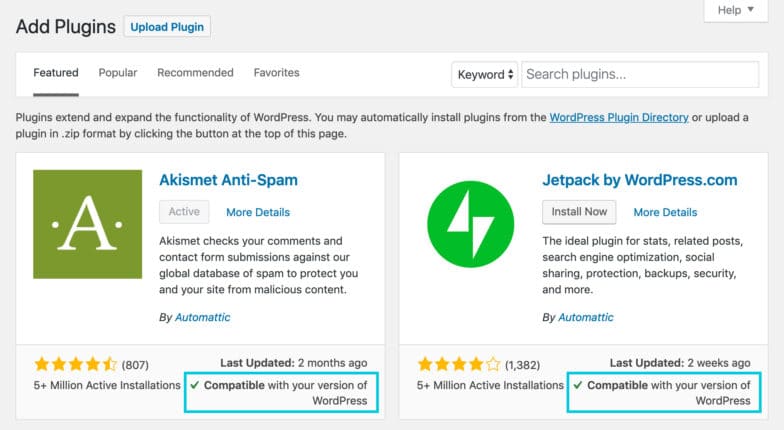
Деактивируйте несовместимые плагины, если они есть. Вернитесь на свой сайт и проверьте, все ли в порядке. Если да, то очевидно, что причиной проблем на вашем сайте был конфликт между плагином и вашей версией WordPress.
Если ошибки все еще сохраняются, перейдите к следующему шагу.
4. Проверьте наличие конфликтов между плагином и темой
Затем вам нужно убедиться, что между всеми вашими плагинами и вашей активной темой все в порядке.
Чтобы начать обнаруживать конфликт тем, переключите тему вашего сайта (предпочтительно промежуточную) на тему WordPress по умолчанию.
На странице администратора перейдите в раздел «Внешний вид» → «Темы». Оказавшись там, активируйте популярную тему TwentyTwentyOne . Теперь проверьте свой сайт, если проблемы исчезают со сменой темы, значит, вы оказались в центре конфликта тем. А пока измените тему вашего живого веб-сайта на стандартную.
Теперь, чтобы найти конфликтующий плагин, вернитесь к подготовке, повторно активируйте предыдущую тему и деактивируйте плагины один за другим, пока ошибка не исчезнет. Если это так, то вы также изолируете виновный плагин.
Теперь дело за вами, вы можете оставить плагин или тему. В любом случае свяжитесь с разработчиками, чтобы сообщить о проблеме, возможно, они ее исправят!
С другой стороны, если ошибки сохраняются даже после смены темы, значит, исходная тема тоже не виновата. Ваш сайт, скорее всего, испытывает конфликт между двумя плагинами. В этом случае повторно активируйте предпочитаемую тему и перейдите к следующему шагу.
5. Проверьте наличие конфликтов между плагинами
Теперь, когда вы исключили возможные конфликты тем и версий WordPress, вам нужно покопаться в своих плагинах. Начните с деактивации всех ваших плагинов.

Перейдите на страницу плагинов . Выберите все плагины, поставив галочку в пустом поле рядом с «Плагины». В раскрывающемся меню «Массовое действие» выберите «Деактивировать».
Теперь вернитесь на свой веб-сайт и проверьте, сохраняются ли проблемы.
Если ошибка исчезнет с деактивацией всех плагинов, то вуаля! Вы только что изолировали и идентифицировали конфликт плагинов! Если нет, то можно с уверенностью сказать, что ни один из ваших плагинов не виноват. В этом случае вы можете проверить наличие ошибок htaccess или связаться с вашим хостинг-провайдером и штатными разработчиками.
*Примечание. Не можете обратиться за помощью к своему хостинг-провайдеру? Возможно, пришло время переключиться на управляемый хост WordPress.
6. Найдите виноватые плагины
Если ваша консоль не помогает, вам придется вручную определить виновные плагины. Для этого мы повторно активируем ваши плагины один за другим. чтобы проверить, когда проблема появится снова.
Вместо того, чтобы начинать со случайного плагина, начните сначала с повторной активации ваших ключевых плагинов или плагинов, которые могут быть непосредственно связаны с проблемой. Повторно активируйте один плагин за раз и продолжайте проверять свой промежуточный сайт.
Когда проблема появляется снова, вы нашли один из своих виновных плагинов.
Чтобы найти другой, оставьте активным первый конфликтующий плагин и деактивируйте ранее повторно активированные плагины, снова по одному. В этом случае, когда проблема исчезает с деактивацией другого плагина, этот плагин, очевидно, является другим конфликтующим плагином.
7. Замените и сообщите о виновных плагинах
После того, как вы нашли виновные плагины, вы можете выбрать либо деактивировать оба или менее важный. Вы также можете попытаться найти альтернативные плагины или фрагменты кода, чтобы заменить любой из виновных плагинов.
Тем временем свяжитесь с разработчиками обоих плагинов по электронной почте и в чатах поддержки и поделитесь подробностями конфликта со скриншотами устранения неполадок, которые вы только что сделали.
Большинство разработчиков плагинов и тем стремятся сделать свой код идеальным, поэтому они должны быть рады решить проблему или предоставить полезную информацию, по крайней мере.
Как исправить конфликт, который приводит к сбою вашего сайта
Печально известный белый экран смерти или сбой сайта — это самый страшный кошмар среди владельцев сайтов WordPress. Кроме того, сбои сайта обычно приводят к потере доступа к панели администратора, что может быть довольно страшно!
Как бы это ни пугало, хорошая новость заключается в том, что есть несколько способов получить доступ к вашему веб-сайту и панели администратора, даже если они не работают!
Следующие шаги описывают один из таких методов: метод защищенного протокола передачи файлов (SFTP), которым могут следовать даже пользователи-любители, чтобы получить доступ к своим веб-сайтам и легко разрешить конфликт! Подробнее о каждом шаге читайте дальше, но сначала кратко о том, что вам нужно сделать.
Чтобы исправить конфликты плагинов, когда у вас нет доступа к панели администратора (или вы видите белый экран):
- Установите программу (S)FTP, например FileZilla.
- Подключить свой сайт.
- Получите доступ к своим файлам через SFTP, чтобы отключить темы и плагины.
- Если вы восстановите доступ к сайту, войдите в систему, чтобы начать устранение неполадок из панели администратора.
- Если ваш сайт по-прежнему не работает, обратитесь к своему хостинг-провайдеру.
1. Установите простую (S)FTP-программу, например FileZilla.
Клиенты SFTP, такие как популярный FileZilla, позволяют вам получать доступ к файлам вашего сайта удаленно из вашей системы, просто загружая отдельное программное обеспечение и входя в систему со своими учетными данными.
Перейдите на сайт FileZilla и установите последнюю версию.
2. Подключите свой сайт
Когда вы откроете программу FileZilla, вы увидите кнопку выбора QuickConnect.
Нажмите на нее и введите учетные данные вашего сайта, чтобы подключить ваш сайт и получить доступ к его файлам. Здесь вам понадобится:
- Ваше имя хоста
- Ваш логин
- Ваш пароль
Эта информация должна была быть предоставлена вам вашим хостинг-провайдером вместе с вашим первоначальным документом по настройке, но если вы не можете ее найти, вам может помочь служба поддержки вашего хостинг-провайдера.
3. Получите доступ к своим файлам, чтобы отключить плагины и темы
После того, как вы подключите свой веб-сайт, вы увидите панель «Удаленный сайт» с правой стороны. Здесь перейдите к «public_html». папка. Здесь перечислены файлы и каталоги вашего веб-сайта на сервере, к которому вы подключены.
Под ним найдите «wp-content». Здесь вы найдете как ваши плагины, так и файлы тем.
Просто переименуйте папку с плагинами во что угодно, например «плагины-деактивированы» или «плагины-переименованы» , чтобы деактивировать все ваши плагины сразу. Сделайте то же самое с папкой темы.
Ваш веб-сайт автоматически вернется к теме по умолчанию и к нулю активированных плагинов.
Очистите кэш и снова проверьте свой сайт. Если за крахом сайта стоял конфликт, то ваш сайт и панель администратора должны восстановиться!
Как только вы восстановите доступ к своей области администрирования WordPress, устраните неполадки, как если бы у вас был доступ все время, выполнив шаги, описанные в предыдущем разделе.
Если, несмотря на деактивацию ваших плагинов и тем, ваш сайт по-прежнему не работает, значит, причиной сбоя сайта является что-то другое. Обратитесь к своему хостинг-провайдеру, так как вы могли исчерпать лимит памяти вашего сервера.
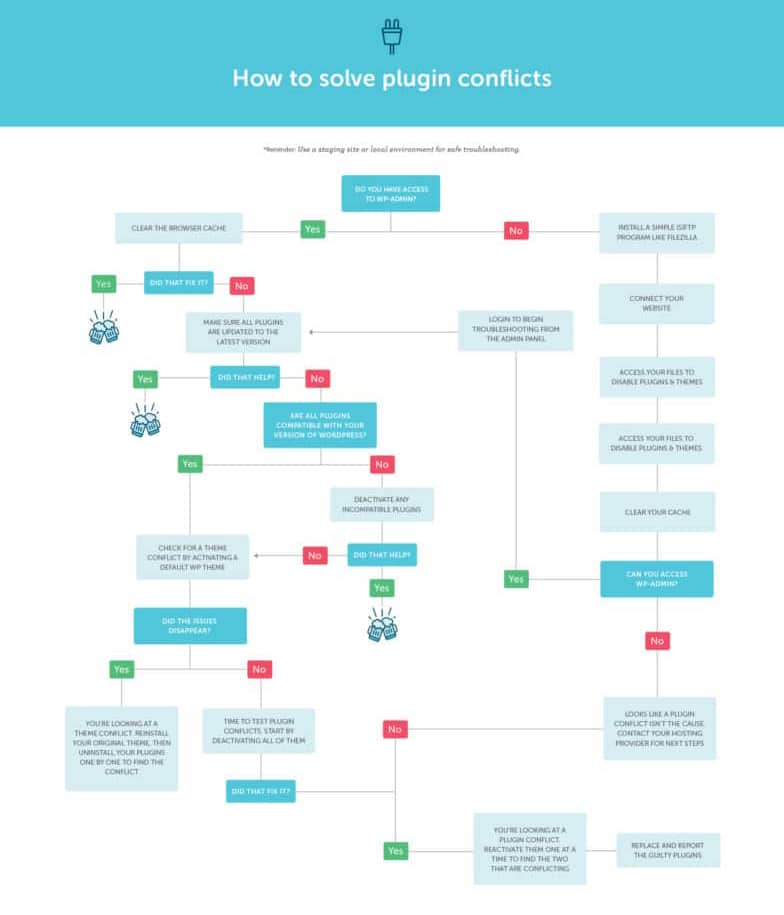
Советы по предотвращению: как избежать конфликтов плагинов
Теперь, когда вы знаете, как устранить неполадки, связанные с конфликтом плагинов, вы, вероятно, также захотите, чтобы он снова не поднял свою уродливую голову!
Если вы работаете с множеством плагинов, может быть сложно полностью избежать конфликтов, но есть основные превентивные меры, которые вы можете принять, чтобы свести конфликты к минимуму.
Чтобы предотвратить конфликты плагинов WordPress и белый экран смерти:
- Регулярно делайте резервные копии вашего сайта (или убедитесь, что ваш хостинг-провайдер делает это).
- Никогда не вносите изменения в свой работающий сайт. (Вместо этого используйте промежуточный или локальный сайт.)
- Поддерживает обновления плагинов и избегает устаревших.
- Избегайте пакетных или автоматических обновлений.
- Ограничьте количество плагинов, которые вы используете, количеством плагинов, которые вам действительно нужны.
1. Установите здоровую практику резервного копирования
Думайте о резервных копиях как о средствах защиты от любых аварий на вашем рабочем сайте. В тот момент, когда вы решите привыкнуть к регулярному созданию резервных копий своего веб-сайта, вы автоматически получите огромное преимущество перед любой потенциальной конфликтной ошибкой.
В качестве решения для резервного копирования вы можете выбрать:
- Выберите надежное предложение резервного копирования от вашего хостинг-провайдера.
- Установите сторонний плагин резервного копирования.
- Сделайте резервную копию файлов вручную.
Излишне говорить, что если у вас есть резервная копия, вы можете легко восстановить ее, когда что-то сломается на вашем сайте.
2. Никогда не вносите изменения в свой действующий веб-сайт
Когда дело доходит до установки или обновления плагинов, тем или вашей версии WordPress, может возникнуть соблазн сделать это прямо на вашем работающем веб-сайте, особенно если до сих пор ничего не пошло не так!
Однако, чтобы действительно избежать конфликтов, вам следует подумать о создании промежуточного или локального сайта, также известного как клон вашего рабочего сайта, где вы можете безопасно вносить изменения и тестировать их, прежде чем отправлять их на свой рабочий сайт!
Сделать это намного проще, чем кажется, и, как и резервное копирование, ваш хостинг-провайдер должен включить его.
3. Будьте в курсе и избегайте устаревшего
В то время как новые обновления действительно вызывают редкую ошибку (это то, что нужно обнаружить при подготовке!), гораздо хуже запускать старые версии ваших плагинов, темы или даже вашей версии WordPress!
Убедитесь, что все обновлено не только для общего состояния вашего сайта, но и во избежание ошибок и конфликтов.
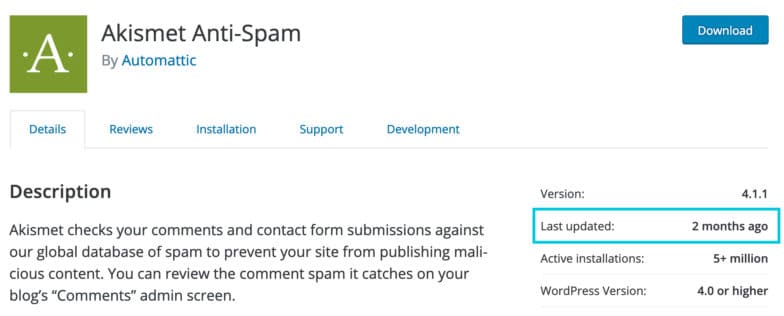
Это также означает, что вам следует избегать устаревших плагинов или плагинов, для которых не было последних обновлений, скажем, за последние шесть месяцев.
4. Избегайте запуска пакетных и автоматических обновлений
Конечно, автоматизация имеет свою привлекательность, и, несомненно, планирование или выбор пакета обновлений плагинов для одновременного запуска может сэкономить ваше время, но у нее есть свои подводные камни!
Во-первых, конфликты чаще всего следуют за пакетными обновлениями. Кроме того, если они это сделают, вам придется пройти через трудоемкое испытание по поиску конфликтующих плагинов.
Чтобы свести конфликты к минимуму, обновляйте каждый плагин отдельно и проверяйте наличие признаков ошибок после каждого обновления. Таким образом, вы сразу узнаете, какой плагин вызывает конфликт, если вообще вызывает.
5. Меньше значит больше
Один из лучших способов избежать конфликтов плагинов — это, конечно же, избегать плагинов вместе! Это может быть не совсем возможно, но вы должны сохранять только те плагины, которые вам абсолютно необходимы.
В большинстве других случаев плагины можно заменить фрагментами кода, и рекомендуется сесть с разработчиком, чтобы выполнить работу, а не полагаться на сторонние плагины.
Завершение!
Короче говоря, плагины могут быть спасателями, но они несут с собой свой собственный багаж. Надеемся, что эта статья не только помогла вам успешно изолировать и разрешить конфликт плагинов на вашем веб-сайте, но и немного лучше понять его.
Кроме того, пока вы продолжаете развивать свои навыки устранения неполадок и придерживаетесь лучших практик, вы должны считать себя на один шаг ближе к безошибочному веб-сайту!
Эта статья была написана Нидхрити Бховмиком и первоначально опубликована в апреле 2019 года. Последний раз она обновлялась в феврале 2023 года.
